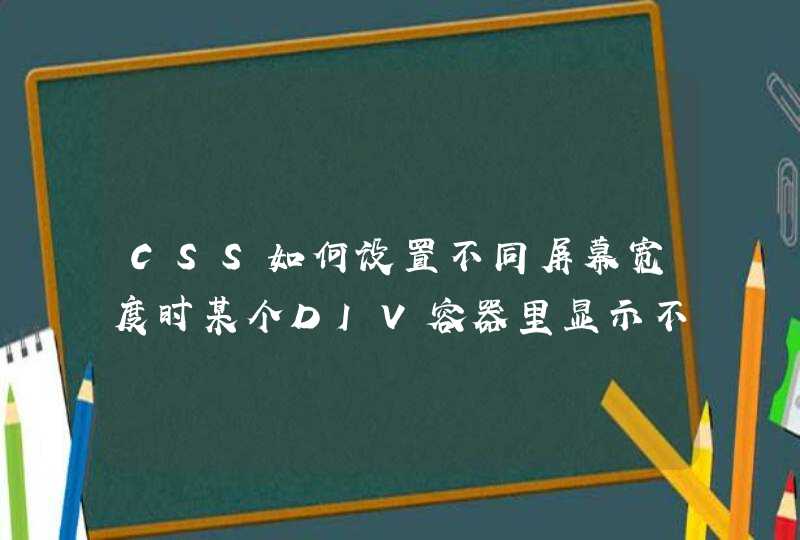一、电脑摄像头安装的方法。
第一步,将摄像头USB插口插到电脑中的外设接口。
第二步,初次使用时摄像头,系统会搜索驱动来进行安装,安装后即可启动电脑摄像头。
第三步,调试一下视频设备,看看它的效果怎么样。
第四步,切换到视频设置中,等待几秒后会看到视频画面。
二、 注意事项。
不管是安装显卡、声卡还是摄像头等驱动目前其实都有很多简单的方法,比如大家比较熟悉的鲁大师、驱动精灵等软件都具备自动硬件检测识别,一键安装驱动等功能,因此对于小白朋友而言,遇到驱动问题,首先应该要想到可以使用驱动精灵试试,驱动精灵是一款功能强大的傻瓜式驱动安装与驱动升级软件,使用相当简单。
工具:摄像头、电脑
具体步骤如下:
1、把摄像头插入USB借口。如果摄像头另有一个麦克风接头,也插入电脑,麦克风接口一般在耳机接口旁边。
2、等待自动播放。大多数摄像头插入电脑会自动开启界面,然后Windows会自动下载必要的驱动,就可以直接用摄像头了。
3、安装程序。有的摄像头附有含软件和驱动的光盘。如果不能自动安装驱动,用光盘来安装。
4、下载驱动。如果连附带的软件都没有,那自己得去生产商官网找找合适的驱动程序了。安装完成后,摄像头如何与电脑连接完成。
电脑摄像头通常都是USB接口的,需要插在USB接口处。
摄像头可分为数字摄像头和模拟摄像头两大类。数字摄像头可以将视频采集设备产生的模拟视频信号转换成数字信号,进而将其储存在计算机里。模拟摄像头捕捉到的视频信号必须经过特定的视频捕捉卡将模拟信号转换成数字模式,并加以压缩后才可以转换到计算机上运用。
数字摄像头可以直接捕捉影像,然后通过串、并口或者USB接口传到计算机里。电脑市场上的摄像头基本以数字摄像头为主,而数字摄像头中又以使用新型数据传输接口的USB数字摄像头为主,市场上可见的大部分都是这种产品。
模拟摄像头可和视频采集卡或者USB视频采集卡配套使用,很方便的跟电脑连接使用,典型应用是一般的录像监控。
扩展资料:
摄像头的保养技巧:
1、尽量避免将摄像头直接指向阳光,以免损害摄像头的图像感应器件。
2、避免摄像头和油、蒸气、水气、湿气和灰尘等物质接触,避免和水直接接触。
3、不要使用刺激的清洁剂或有机溶剂擦拭摄像头。
4、不要拉扯和扭转连接线,包括电脑摄像头和监控摄像头:
5、非必要情况下,自己不要随意拆卸摄像头,试图碰触其内部零件,这容易对摄像头造成损伤,一旦损坏经销商估计也不会给予保修。
6、仓储时,应当将摄像头存放在干净、干燥的地方。不要拉扯和扭转连接线,类似动作可能会对摄像头造成损伤。
参考资料来源:
百度百科—摄像头